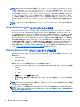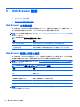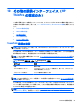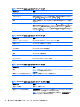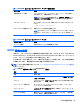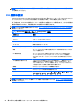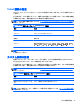HP ThinPro 5.1-Administrator Guide
VMware Horizon View でオーディオ リダイレクトを使用
オーディオ録音機能が不要な場合は、高レベル オーディオ リダイレクトを使用します。オーディオは
3.5 mm コネクタから出力されます。USB ヘッドセットを接続すれば、初期設定で USB ヘッドセットか
ら出力されます。ローカルのオーディオ マネージャーを使用して入出力レベルを調節し、再生デバイ
スとキャプチャ デバイスを選択します。
VMware Horizon View クライアントでは、VMware Horizon View 5.2 Feature Pack 2 以降が動作している
サーバーへの接続時に、x86 ユニットでの PCoIP 接続インターフェイスによる高レベルのオーディオ
録音リダイレクトのみをサポートしています。オーディオ録音のサポートが必要なときに、別の構成
を使用している場合は、以下のどちらかの方法を使用してください。
●
VMware Horizon View Client 1.7 以上を使用している場合は、RDP プロトコルを使用して、3.5 mm
コネクタまたは USB ヘッドセットから高レベル オーディオ リダイレクトを行います。
注記:RDP プロトコルを使用
して高レベル
オーディオ録音リダイレクトを
行うには
、サーバーが
高レベル オーディオ録音リダイレクトをサポートしていて、リモート セッションでオーディオ
録音を許可する設定になっている
必要があります
。サーバーは Windows 7 以上を実行
している
必要があります。さらに、HKLM\SYSTEM\CurrentControlSet\Control\Terminal
Server\WinStations\RDP-Tcp\fDisableAudioCapture レジストリ キーが 0 に設定され
ていることを確認する必要があります。
●
USB ヘッドセットにマイクが搭載されている場合は、USBR を使用できます。セッションにリダ
イレクトされるよう USB ヘッドセットを設定します。ヘッドセットはオーディオ デバイスとし
て表示されます。初期設定では、USB オーディオ デバイスはリダイレクトされず、VMware
Horizon View Client は高レベル オーディオ リダイレクトを使用します。USB ヘッドセットをリダ
イレクトするには、クライアントの USB マネージャーを使用し、USB ヘッドセットがリダイレク
トされるよう設定します。[VMware Horizon View]が USBR プロトコルとして選択され、[デバイ
ス]の下でリダイレクト対象のヘッドセットにチェックが入っていることを確認してください。
注記:VMware および HP は、ヘッドセットで USBR を使用することを推奨していません。USBR
プロトコルを使用してオーディオ データのストリーミングを行うには、大容量のネットワーク帯
域幅が必要です。また、オーディオ品質が低くなる可能性もあります。
VMware Horizon View でスマート カード リダイレクトを使用
スマート カードを使用して VMware Horizon View サーバーにログインするには、以下の操作を行いま
す。
1. スマート カード ログインが VMware Horizon View 接続マネージャーで有効になっていることを
確認します。
接続を開始すると、VMware Horizon View Client にサーバー資格情報のリストが表示されます。
2. 資格情報のロックを解除して VMware Horizon View Manager サーバーにアクセスするには、サー
バーの適切な PIN を入力します。
注記:正しい PIN を入力すると、ユーザーの資格情報を使用して、VMware Horizon View Manager サー
バーにログインします。スマート カード ログインをサポートするためのサーバーの
設定について詳
しくは、VMware Horizon View の説明書を参照してください。サーバーがスマート カード ログインを
許可する設定になっている
限り
、ユーザーの資格情報が自動的
に渡されるため
、PIN を再入力
しなく
てもデスクトップにログインします。
VMware Horizon View でデバイス リダイレクトを
使用
49